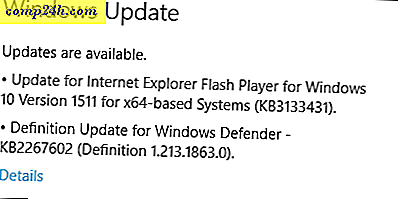आउटलुक: रीड रसीद पढ़ने या भेजने के रूप में चिह्नित किए बिना ईमेल का पूर्वावलोकन करें
आउटलुक पढ़ने वाली प्राप्तियां आपके सहकर्मियों को बताती हैं कि आपने उनके तत्काल ईमेल को अनदेखा कर दिया है या अभी तक इसे खोला नहीं है। यदि यह आपको चिंतित करता है, तो आप पढ़ने की रसीदों को भेजने को अक्षम करने पर विचार कर सकते हैं। लेकिन मैं इसे बुरे विश्वास में मानता हूं। (इसके अलावा, एक बार लोगों को पता चलता है कि आप पढ़ी रसीद नहीं भेजते हैं, वे कभी नहीं जानते होंगे कि आपको संदेह का लाभ देना है या नहीं।)
सौभाग्य से, एक मध्यम जमीन है।
आप उन्हें पढ़ने के रूप में चिह्नित किए बिना Outlook पूर्वावलोकन फलक में ईमेल पढ़ सकते हैं। आप एक पठन रसीद भी नहीं भेजेंगे।
आउटलुक 2013 या आउटलुक 2016 के लिए
फ़ाइल > विकल्प > उन्नत पर क्लिक करें।
"आउटलुक पैन" के अंतर्गत, पठन पठन पर क्लिक करें ।

अब दोनों अनचेक करें:
- रीडिंग फलक में देखे जाने पर आइटम को पढ़ने के रूप में चिह्नित करें
- जब चयन में परिवर्तन होता है तो आइटम को पढ़ने के रूप में चिह्नित करें

जब आप Outlook पर वापस जाते हैं, तो आप पठन फलक में संदेश को दंड के साथ पढ़ सकते हैं। जब आप इसे पढ़ने के रूप में चिह्नित करने के लिए तैयार होते हैं, तो आप इसे खोलने के लिए डबल-क्लिक कर सकते हैं या राइट-क्लिक कर सकते हैं और "पढ़ने के रूप में चिह्नित करें" चुनें या CTRL + Q (मेरा गुफा) दबाएं।
इसे फिर से अपठित के रूप में चिह्नित करने के लिए, CTRL + U दबाएं (हालांकि, पढ़ने की रसीद को रद्द नहीं किया जाएगा)।

या, यदि आप चाहते हैं, तो आप फ़ाइल > विकल्प > उन्नत पर वापस जा सकते हैं और रीडिंग फलक चेक बॉक्स में देखे जाने पर चिह्नित आइटम को चिह्नित करें और इसे पढ़ने के रूप में चिह्नित करने से पहले Outlook आपको कितनी देर देता है इसे बदलें। आइटम को पढ़ने के रूप में चिह्नित करने से पहले "प्रतीक्षा एन सेकेंड" के लिए बस एक मान टाइप करें । " यह बहुत अच्छा है अगर आप महसूस करना चाहते हैं कि जब भी कोई संदेश पढ़ा जाता है तो आप केवल जिओपार्डी पर चर्चा करते हैं (" आपके पास 15 सेकंड हैं, महोदय ... " )।

Outlook 2007 और Outlook 2010 के लिए
Outlook 2007 में, टूल्स > विकल्प > अन्य पर जाएं और इन विकल्पों को एक्सेस करने के लिए पठन पढ़ने पर क्लिक करें।
Outlook 2010 में, फ़ाइलें > विकल्प > मेल पर जाएं और रीडिंग फलक बटन ढूंढने के लिए "आउटलुक पैन" के अंतर्गत देखें।
उपसंहार
मैंने अपने आउटलुक को लगभग छह महीने के लिए इस तरह स्थापित किया है, और मैं इसका बहुत आनंद लेता हूं। मैं पूर्वावलोकन के बाद आइटम अपठित रखता हूं, और मैं पढ़ने के रूप में चिह्नित करने के लिए CTRL + Q का उपयोग करता हूं। मैं अपना इनबॉक्स साफ़ रखना चाहता हूं, लेकिन जब तक मैं उनका उत्तर देने पर काम करना शुरू नहीं करता तब तक मैं अपने ईमेल को अपठित रखना भी पसंद करता हूं। पढ़ने के रूप में चिह्नित किए बिना पूर्वावलोकन करने से मुझे इस प्रणाली को काम करने में मदद मिलती है, लेकिन यह उन्हें बताते हुए चिंतित पढ़ने-रसीद-स्टैकर को लूप में रखने में भी मदद करता है, मैंने ईमानदारी से एक उत्तर पर काम करना शुरू कर दिया है।
ध्यान दें कि यह केवल पूर्वावलोकन फलक में संदेशों का पूर्वावलोकन करने पर लागू होता है। यदि आप इसे खोलने और इसे पढ़ने के लिए एक ईमेल को डबल-क्लिक करते हैं, तो जिग ऊपर है, और इसे पढ़ने के रूप में चिह्नित किया जाएगा। यदि आप पहले से ही अपने ईमेल पढ़ने के लिए पूर्वावलोकन फलक का उपयोग नहीं करते हैं, तो Outlook 2010 में डिफ़ॉल्ट पठन फलक स्थान को बदलने के तरीके पर इस आलेख को देखें और ईमेल को पढ़ने के लिए आसान बनाएं।
पीएस अगर आपको परवाह नहीं है कि अगर मैं पढ़ी रसीदों को अक्षम करने के लिए आपको खराब तरीके से न्याय करता हूं और अभी भी इसे करना चाहता हूं, तो यहां बताया गया है कि कैसे:
यह मानता है कि आपका आईटी विभाग आपको Outlook पढ़ने की रसीदों को अक्षम करने की अनुमति देता है।
फ़ाइल > विकल्प > मेल और ट्रैकिंग अनुभाग के अंतर्गत जाएं "कभी भी एक पठन रसीद न भेजें" चुनें और फिर अपने चुस्त, काले दिल वाले तरीकों के बारे में जानें।